- Eine Conversion ist ein von Ihnen definiertes Zielvorhaben.
- Mithilfe von Conversion-Tracking können gewinnbringende Aktivitäten auf der Website, wie Käufe, Registrierungen z.B. für einen Newsletter oder das Ausfüllen eines Formulars ermittelt werden.
Voraussetzungen für das Einrichten des Conversion-Trackings:
- Auf Ihrer Website muss der Conversion-Tracking-Code, der sogenannte TikTok Pixel, eingefügt werden.
Erstellung und Installation des TikTok Pixels:
Der Tag kann auf zwei verschiedene Weisen installiert werden:
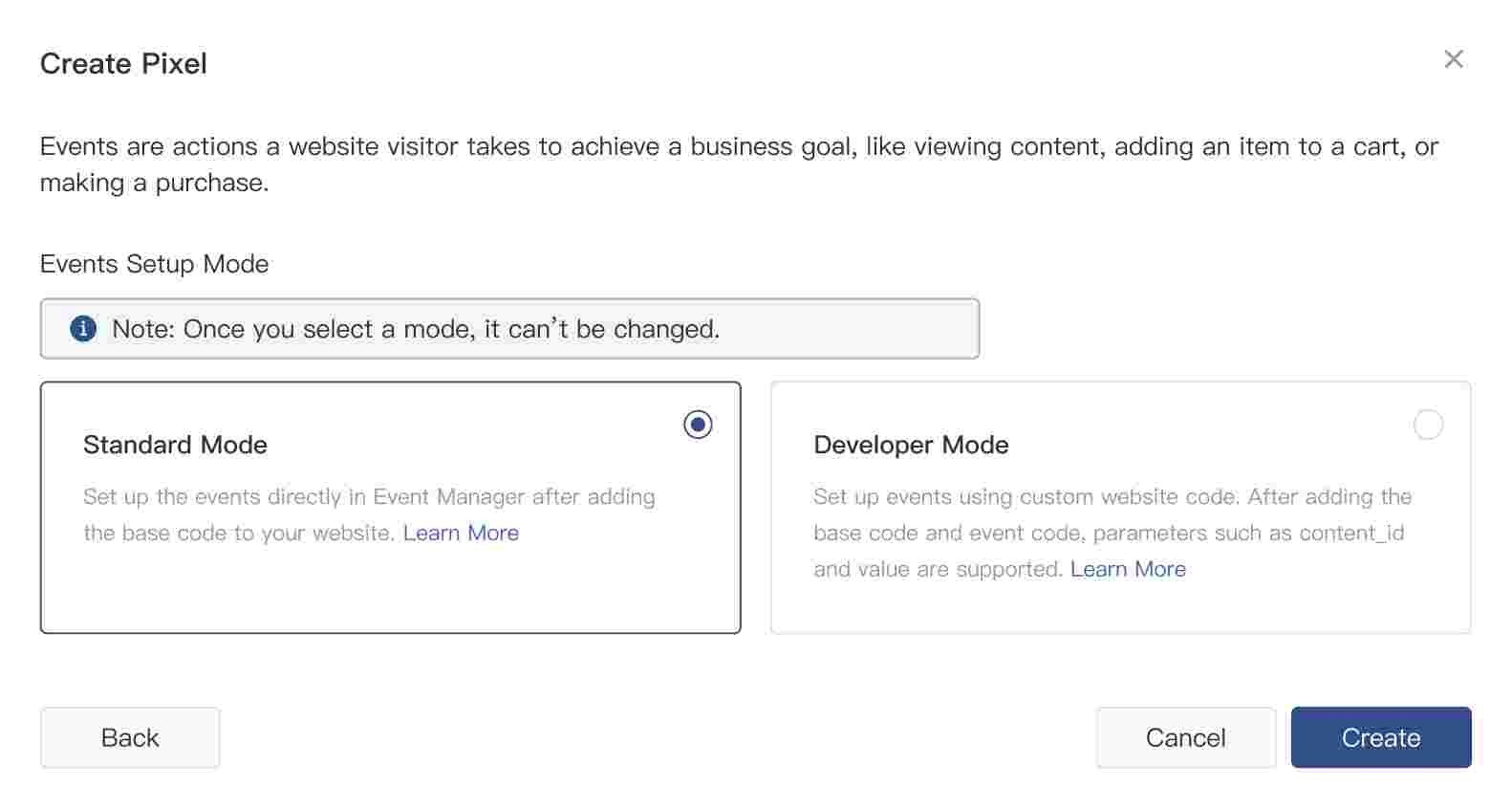
Standard-Modus – Events werden im Events Manager erstellt und der Basis Code auf der Website installiert. Nutzer können durch Click Events oder URL Events getrackt werden:
- Gehen Sie im TikTok Ads Manager zu Assets – Event
- Wählen Sie Website Pixel und Manage, um zum Events Manager zu gelangen
- Klicken Sie Create Pixel
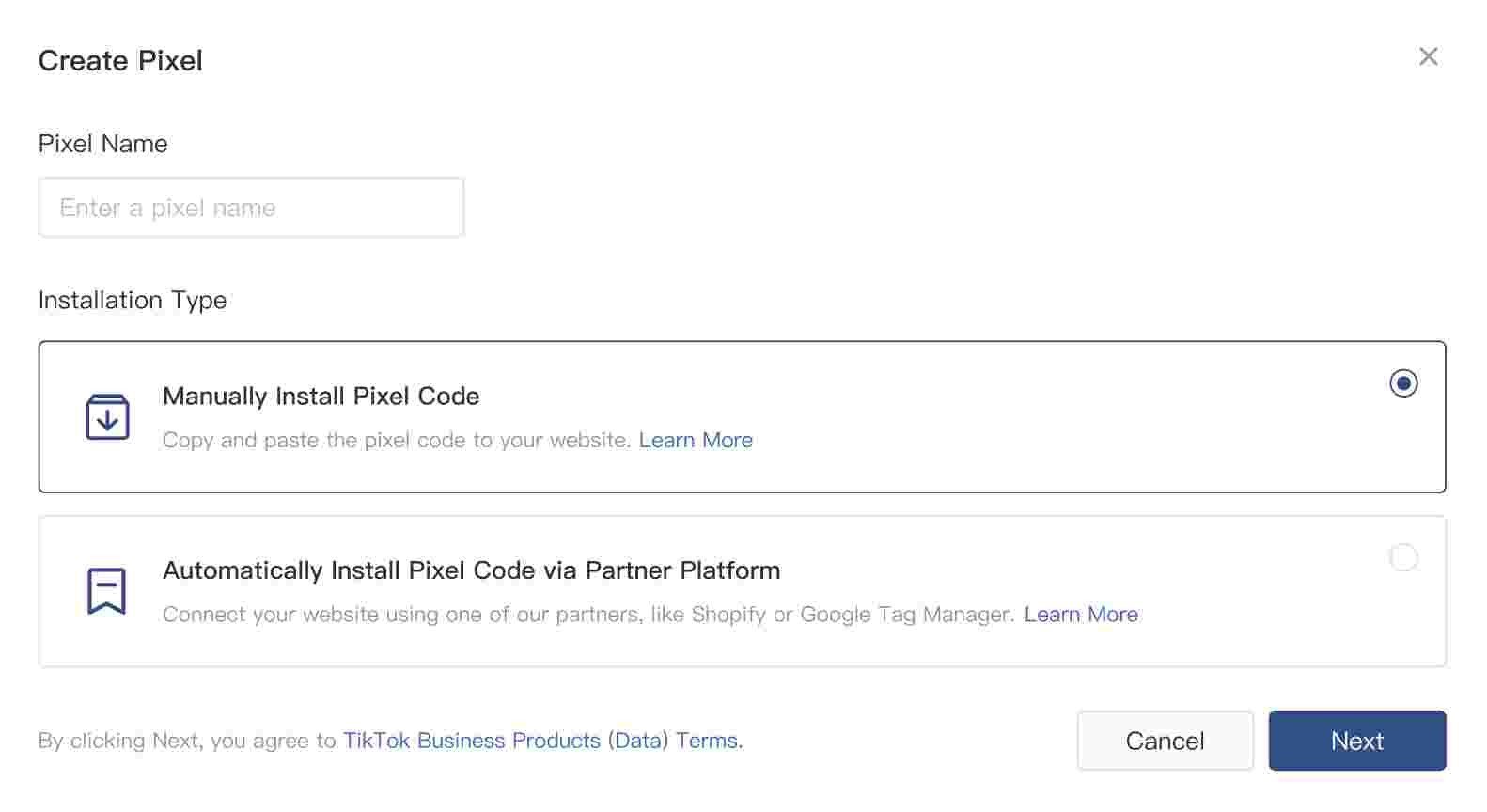
- Geben Sie Ihrem Pixel einen Namen
- Wählen Sie die manuelle Installation, wenn Sie den Basis Code auf der Website im Code hinterlegen wollen. Ansonsten können Sie auch eine dieser Partner Integrationen nutzen:
- Wählen Sie den Standard Modus zum Event Setup
- Kopieren Sie den Pixel Code und fügen Sie diesem im Header Bereich Ihrer Website ein
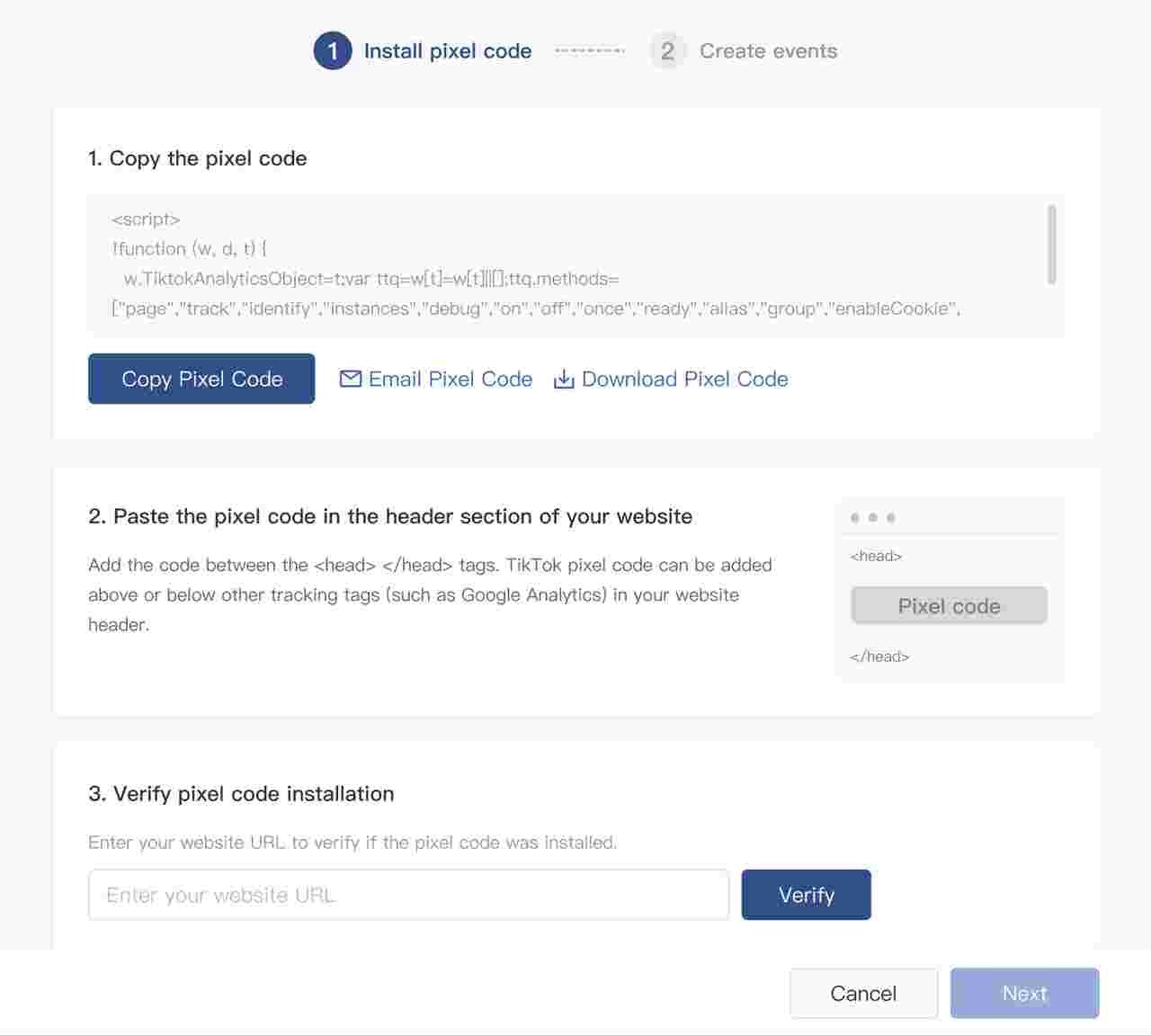
- Geben Sie Ihre URL zur Verifikation des Pixels ein, Sie können auch den TikTok Pixel Helper zum Testen der Einbindung nutzen
Entwickler-Modus – Custom Event Regeln können im Code hinterlegt werden, z.B. wenn ein Nutzer bis 50% einer Seite gescrollt hat. Zudem können den Events Parametern wie z.B. der Wert hinzugefügt werden. Dafür muss sowohl der Basis Code als auch der Event Code auf der Website installiert werden:
- Gehen Sie im TikTok Ads Manager zu Assets – Event
- Wählen Sie Website Pixel und Manage, um zum Events Manager zu gelangen
- Klicken Sie Create Pixel
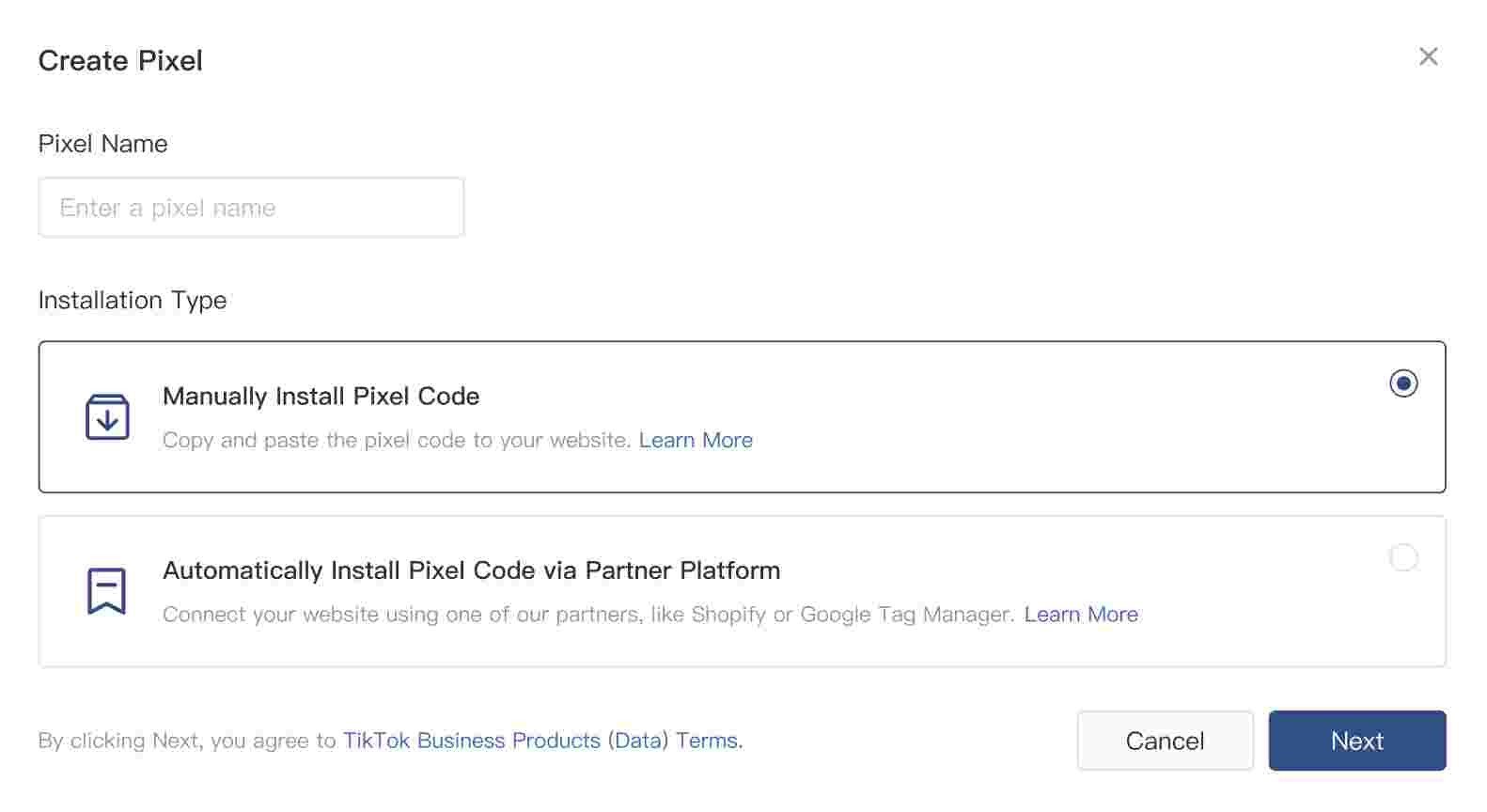
- Geben Sie Ihrem Pixel einen Namen
- Wählen Sie die manuelle Installation und den Entwickler-Modus
- Kopieren Sie den Pixel Code und fügen Sie diesem im Header Bereich Ihrer Website ein
- Fügen Sie an den gewünschten Stellen (zwischen dem opening und closing <body> Tag, z.B. wenn ein Nutzer die Seite lädt oder eine Aktion durchführt) ein. Eine ausführliche Anleitung hierzu finden Sie hier
- Geben Sie Ihre URL zur Verifikation des Pixels ein, Sie können auch den TikTok Pixel Helper zum Testen der Einbindung nutzen
Wenn Sie Unterstützung bei der Erstellung oder der Installation des Pixels benötigen, können Sie sich gerne bei uns melden.
